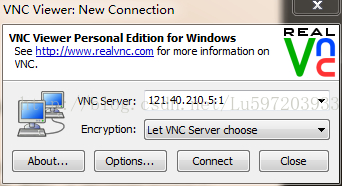|
一:服务器端(Centos6.5) 1:安装桌面: # yum groupinstall "GNOME Desktop Environment"(CentOS 5.x安装GNOME桌面环境) # yum groupinstall "X Window System""Desktop"(CentOS 6.x安装GNOME桌面环境) 2:安装vncserver (1) 检查是否已经安装了VNCServer
[java] view plain copy
[java] view plain copy
(2) 安装vncServer
[java] view plain copy
(3)启动vncserver 第一次启动vncserver需要输入密码两次
[java] view plain copy
注意: # /etc/init.d/vncserver restart 注:有时候上面的命令启动会报错,直接运行就可以: # vncserver 注:关闭具体的vncserver命令:vncserver -kill :1vncserver -kill :2 (4) 设置远程登陆到gnome桌面的配置: # vim /etc/sysconfig/vncservers(SUSE企业版不用配置此文件) 再最后面加入如下两行: VNCSERVERS="1:root" VNCSERVERARGS[1]="-geometry 1024x768 -alwaysshared-depth 24" 注意:如果windows连接的时候出现黑屏(在ip地址和端口没有输出错误的情况下),可将这里的分辨率改为800x600. (5)防火墙的设置 不设置防火墙连接的时候有可能会被阻止,这是可以选择关闭防火墙或者将VNC的服务器端口号加入到防火墙的信任列表中: 关闭防火墙:service iptables stop 或者:将VNC server添加到linux的防火墙信任列表中
[java] view plain copy
防火墙的其它操作可见:http://blog.csdn.net/jemlee2002/article/details/7042991 二:客户端(windows) 接下来可以在网上下载http://vnc-pe.softonic.cn/vncviewer进行安装。打开输入ip地址和端口号。这里的端口号我也没有弄清楚,我这里输入的是1,你可以试试2 或者5901或者5902,具体我没有研究,有明白的也可以告诉我。
参考文献:1:http://www.cnblogs.com/wise-man/archive/2012/07/23/2604023.htmlCentOS 6安装和配置VNC 2: http://www.ha97.com/4634.html#comment-322709 CentOS Linux下VNC Server远程桌面配置详解 3:http://blog.sina.com.cn/s/blog_6e0c0fdf010198pl.html TightVNC Windows下远程连接Linux桌面 (责任编辑:IT) |